FSGateway
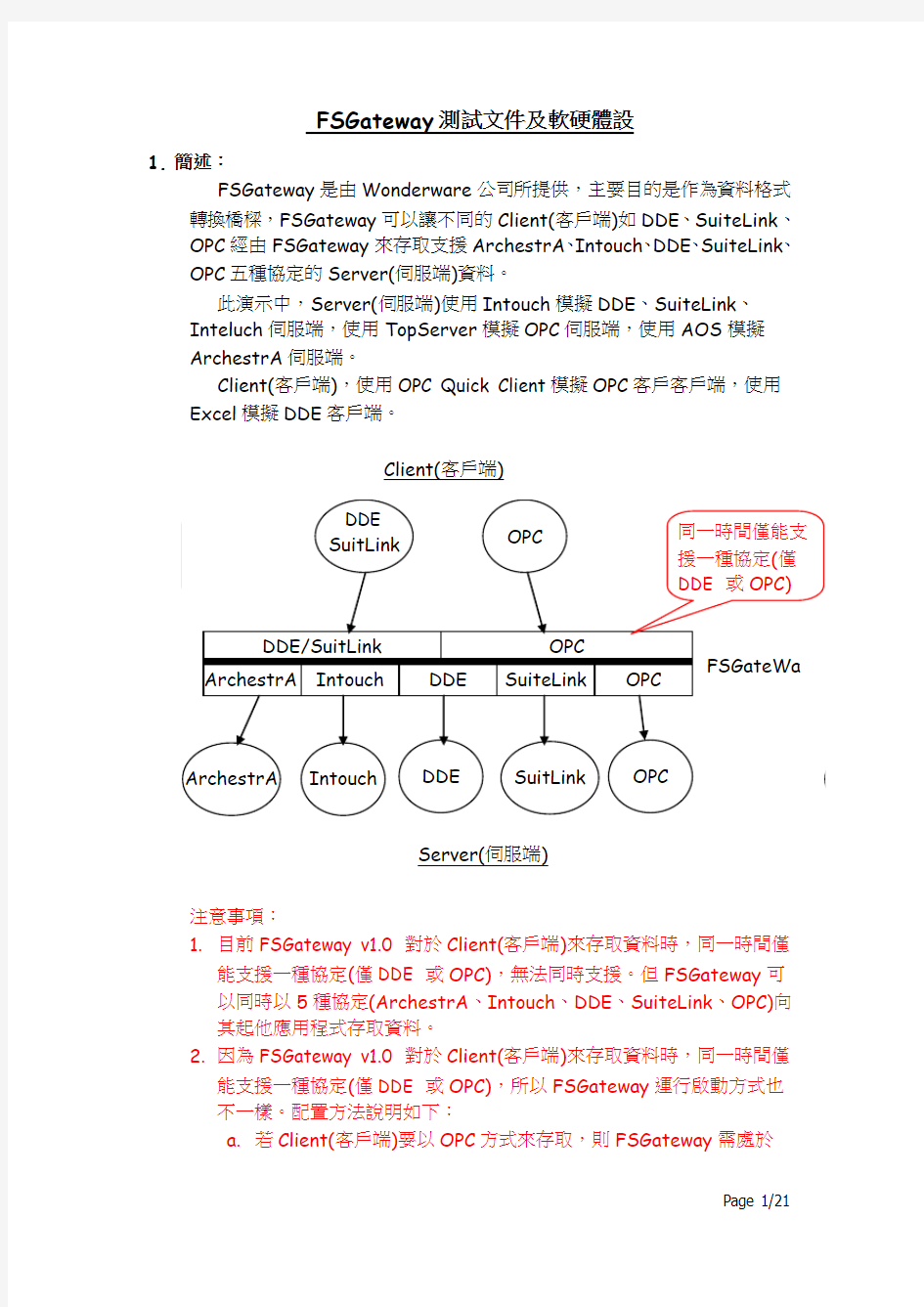

FSGateway測試文件及軟硬體設
1.簡述:
FSGateway是由Wonderware公司所提供,主要目的是作為資料格式轉換橋樑,FSGateway可以讓不同的Client(客戶端)如DDE、SuiteLink、OPC經由FSGateway來存取支援ArchestrA、Intouch、DDE、SuiteLink、OPC五種協定的Server(伺服端)資料。
此演示中,Server(伺服端)使用Intouch模擬DDE、SuiteLink、Inteluch伺服端,使用TopServer模擬OPC伺服端,使用AOS模擬
ArchestrA伺服端。
Client(客戶端),使用OPC Quick Client模擬OPC客戶客戶端,使用Excel模擬DDE客戶端。
Client(客戶端)
Server(伺服端)
注意事項:
1.目前FSGateway v1.0 對於Client(客戶端)來存取資料時,同一時間僅
能支援一種協定(僅DDE 或OPC),無法同時支援。但FSGateway可
以同時以5種協定(ArchestrA、Intouch、DDE、SuiteLink、OPC)向
其起他應用程式存取資料。
2.因為FSGateway v1.0 對於Client(客戶端)來存取資料時,同一時間僅
能支援一種協定(僅DDE 或OPC),所以FSGateway運行啟動方式也
不一樣。配置方法說明如下:
a.若Client(客戶端)要以OPC方式來存取,則FSGateway需處於
DeActive模式,當OPC Clinet來要資料時FSGateway會自動Active。配置方法> 在ArchestrA.FSGateway.1按下滑鼠右鍵挑選DeActive Server功能表。
另外FSGateway的OPC服務是屬於InProcess,所以在同一時間內只能有一個OPC Client可以與FSGateway連線。
b.若Client(客戶端)要以DDE、SuiteLink方式來存取,則FSGateway
需處於Active模式。配置方法>在ArchestrA.FSGateway.1按下滑鼠右鍵挑選Active Server功能表。
2. 軟體須求:
?Wonderware FactorySuite Gateway 1.0 or 其它新版本
?Client(客戶端):
DDE :任何支援DDE軟體,如Excel。
OPC :任何支援OPC軟體,如OPC Quick Client。
SuiteLink:任何支援OPC軟體,如Inteluch。
?Server(伺服端):
DDE :任何支援DDE軟體,如Excel。
OPC :任何支援OPC軟體,如TOP server。
SuiteLink:任何支援OPC軟體,如Inteluch。
ArchestrA :Wonderware Application Object Server
3. 軟體設定步驟:
3-1 FSGateway 配置:
FSGateway安裝完成後,需使用System Management Console(SMC)來做配置。按下「開始」功能表\程式集\Wonderware\System Management Console,將開起SMC視窗。
3-1-1建立Intouch Object
在DAServer Manager\Local\ArchestrA.FSGateway.1\Configuration上按下滑鼠右鍵,挑選功能表Add Intouch Object。
切換至Intouch Parameters標籤
Device Group Nmae:可為任意的名稱。[作為以後Client(客戶端)存取DDE的Topic名稱]。
Intouch Runtime Node:輸入運行Intouch的PC電腦名稱或
IP(例:192.168.1.1)。
Item Browse Path:指定Intouch tagname資料庫路徑,需使用UNC 語法。
Reconnect Attempts:斷線後重新嘗試次數,-1表示一直retry,0表示斷線後就停止。
Reconnect Period:重新嘗試間隔時間。
Tag Browser:利用此按鈕可以快速建立Device Items名稱。
其他參數欄位:先依內定即可。
切換至Device items標籤
在此處空白地方按下滑鼠右鍵挑選功能表Add,手動新增Device Items 名稱。你也可以使用上述Tag Browser方式快速建立,或是用Excel建立CSV檔案然後Import進來。
Nmae:可為任意的名稱。
Item Reference:輸入實際Intouch tagname名稱。
3-1-2建立 ArchestrA Object
在DAServer Manager\Local\ArchestrA.FSGateway.1\Configuration上按下滑鼠右鍵,挑選功能表Add ArchestrA Object。注意此PC需有部署PlatForm。
切換至ArchestrA Parameters標籤
Device Group Nmae:可為任意的名稱。[作為以後Client(客戶端)存取DDE的Topic名稱]。
Reconnect Attempts:斷線後重新嘗試次數,-1表示一直retry,0表示斷線後就停止。
Reconnect Period:重新嘗試間隔時間。
Write Credentials:如果需要作Write動作,請輸入Galaxy帳號、密碼。
其他參數欄位:先依內定即可。
切換至Device items標籤
在此處空白地方按下滑鼠右鍵挑選功能表Add,手動新增Device items 名稱,或是用Excel建立CSV檔案然後Import進來。
Nmae:可為任意的名稱。
Item Reference:輸入實際ArechestrA Object的Attribute名稱。
3-1-3建立 OPC Object
在DAServer Manager\Local\ArchestrA.FSGateway.1\Configuration上按下滑鼠右鍵,挑選功能表Add OPC Object。
Server Node:輸入運行OPC server的PC電腦名稱或
IP(例:192.168.1.1)。
Server Name:利用旁邊的Browser按鈕,挑選OPC server。
Reconnect Attempts:斷線後重新嘗試次數,-1表示一直retry,0表示斷線後就停止。
Reconnect Period:重新嘗試間隔時間。
其他參數欄位:先依內定即可。
3-1-3-1新增OPCGroup Object
在上述建立的OPC Object上按下滑鼠右鍵,挑選功能表Add
OPCGroup Object。
切換至Parameters標籤
Device Group Nmae:可為任意的名稱。[作為以後Client(客戶端)存取DDE的Topic名稱是> 父名稱_自己名稱,本例:
OPC_OPCGroup_1]。
Update Rate:刷新時間。
Browse OPC Items:利用此按鈕可以快速建立OPC Items名稱。
其他參數欄位:先依內定即可。
切換至Device items標籤
在此處空白地方按下滑鼠右鍵挑選功能表Add,手動新增Device Items 名稱。你也可以使用上述Browse OPC Items方式快速建立,或是用Excel 建立CSV檔案然後Import進來。
Nmae:可為任意的名稱。
Item Reference:輸入實際OPC Item名稱。
3-1-4建立 DDE Object
在DAServer Manager\Local\ArchestrA.FSGateway.1\Configuration上按下滑鼠右鍵,挑選功能表Add DDE Object。
Server Name:輸入被存取DDE server的Application名稱。例如:Intouch = VIEW,Fix = DMDDE,CIMPLICY = CWSERV。
Reconnect Attempts:斷線後重新嘗試次數,-1表示一直retry,0表示斷線後就停止。
Reconnect Period:重新嘗試間隔時間。
其他參數欄位:先依內定即可。
3-1-4-1新增Topic Object
在上述建立的DDE Object上按下滑鼠右鍵,挑選功能表Add Topic Object。
切換至Parameters標籤
Device Group Nmae:輸入被存取DDE server的實際Topic名稱。例如:Intouch = tagname,Fix = Data,CIMPLICY = point。[作為以
後Client(客戶端)存取DDE的Topic名稱是> 父名稱_自己名稱,
本例:DDE_Tagname]。
其他參數欄位:先依內定即可。
切換至Device items標籤
在此處空白地方按下滑鼠右鍵挑選功能表Add,手動新增Device Items 名稱,或是用Excel建立CSV檔案然後Import進來。
Nmae:可為任意的名稱。
Item Reference:輸入實際DDE Item名稱。
3-1-5建立 SuiteLink Object
在DAServer Manager\Local\ArchestrA.FSGateway.1\Configuration上按下滑鼠右鍵,挑選功能表Add SuiteLink Object。
Server Name:輸入被存取SuiteLik server的Application名稱。例如:Intouch = VIEW。
Server Node:輸入運行SuiteLik server的PC電腦名稱或
IP(例:192.168.1.1)。
Reconnect Attempts:斷線後重新嘗試次數,-1表示一直retry,0表示斷線後就停止。
Reconnect Period:重新嘗試間隔時間。
其他參數欄位:先依內定即可。
3-1-5-1新增Topic Object
在上述建立的SuiteLink Object上按下滑鼠右鍵,挑選功能表Add Topic Object。
切換至Parameters標籤
Device Group Nmae:輸入被存取SuiteLink server的實際Topic名稱。
例如:Intouch = tagname。[作為以後Client(客戶端)存取DDE
的Topic名稱是> 父名稱_自己名稱,本例:SuiteLink_Tagname]。
其他參數欄位:先依內定即可。
切換至Device items標籤
在此處空白地方按下滑鼠右鍵挑選功能表Add,手動新增Device Items 名稱,或是用Excel建立CSV檔案然後Import進來。
Nmae:可為任意的名稱。
Item Reference:輸入實際SuiteLink Item名稱。
3-2. Client(客戶端)軟體配置:
Client(客戶端)可以使用OPC、DDE、SuiteLink協定與FSGateway連線。下列提供連線範例及參數配置。
3-2-1 DDE模式
此範例使用Excel模擬DDE客戶端。FSGateway的DDE格式為
Application欄位:FSGATEWAY
Topic欄位:各Device Group Name名稱,例如3-1-3-1章節
OPC_OPCGroup_1
Item欄位:各Device item reference名稱,例如3-1-3-1章節
Channel_3.Device_4.Word_1
Excel範例語法:
=FSGateway|ArchestrA!KvAnalogDevice1.PV
=FSGateway|Intouch!ReactLevel
=FSGateway|OPC_OPCGroup_1!Channel_3.Device_4.Word_1 =FSGateway|DDE_Tagname!ReactLevel
=FSGateway|SuiteLink_Tagname!ReactLevel
3-2-2 OPC模式
此範例使用OPC Quck Client模擬OPC客戶端。
3-2-2-1 建立OPC Server Connection
開啟選單欄Edit\New Server Connection。
挑選ArrchestrA.FSGateway.1,若ArrchestrA.FSGateway.1在遠端電腦上運行,請在Remote Machine Name輸入運行的PC電腦名稱或IP(例:192.168.1.1)。
3-2-2-2 建立Group
開啟選單欄Edit\New Group。
Nmae:可為任意的名稱。
其他參數欄位:先依內定即可。
3-2-2-3 建立Item
開啟選單欄Edit\New Item。然後挑選你要的Item。
若一切都正常,應該可以看到Value。
